Egy pillanat alatt jelentkezzen be újra a PlayStation Networkbe
- A WS-117178-5 PS5 hibakód sokakat érintett az elmúlt néhány napban.
- A hiba kijelentkezteti a felhasználókat a PSN-ből, és nem tudnak visszamenni.
- Olvassa el ezt az útmutatót, hogy megtudja, mi működött más felhasználóknál.
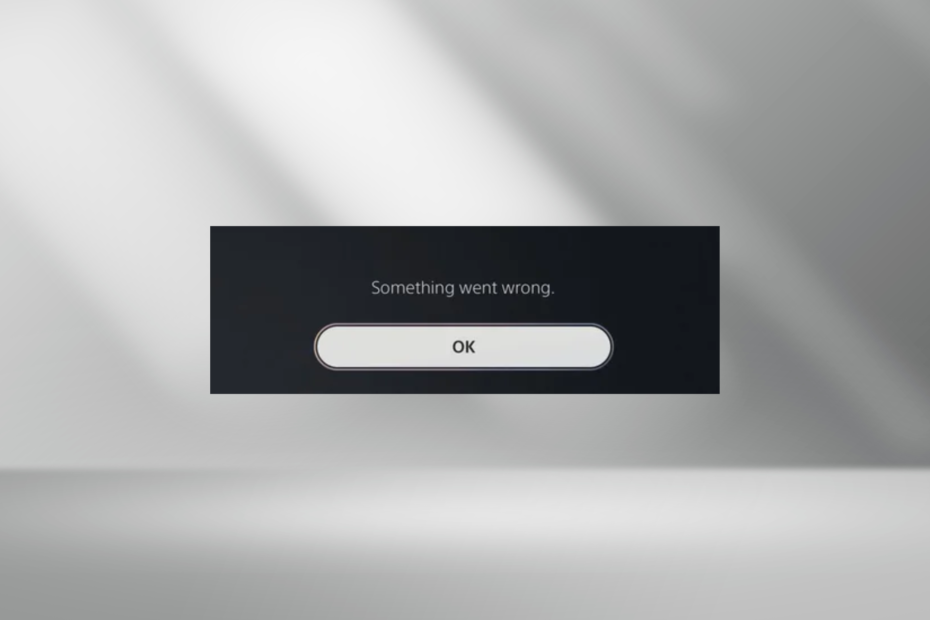
A PlayStation régóta népszerű játékmárka, amely egymás után adja ki a felhasználóbarát konzolokat és kiegészítőket. De az élmény gyakran megüt. És ezúttal a WS-117178-5, egy PS5 hibás bejelentkezés a hibás!
A PS5 WS-117178-5 hibakód egy legutóbbi frissítés után jelent meg, amikor a PlayStation hálózat fontos változtatásokat hajtott végre a jogi dokumentumokon.
És sokan, akik megkapták az értesítést, nem fogadták el a megújított feltételeket. Ezt követően kijelentkeztek a PSN-ből, és nem tudtak játszani vagy csatlakozni egy partihoz.
Egyesek szerint a kétlépcsős azonosítás vagy az internetkapcsolat beállításai okolhatóak a játékmenet megszakításáért. Nem számít, a következő megoldások segítenek a PS5 hibakód kijavításában.
Hogyan javíthatom ki a ws-117178-5 hibakódot PS5 rendszeren?
Mielőtt a kissé összetett megoldásokkal kezdenénk, először próbálja ki ezeket a gyors megoldásokat:
- Indítsa újra (bekapcsolási ciklus) a PS-konzolt. Tartsa legalább 2-3 percig kikapcsolva, és ne felejtse el leválasztani a PS5-öt az áramforrásról. Ha látja a frissítési üzenetet, Elfogad a változás.
- Nyissa meg a PS telefonalkalmazást, és fogadja el a frissített szolgáltatási feltételeket.
- Ellenőrizd a A PlayStation Network szolgáltatási állapota és ellenőrizze, hogy az összes szolgáltatás működik-e. Leállás vagy szerverprobléma esetén várjon néhány órát.
- Váltson vezetékes kapcsolatra, ha jelenleg Wi-Fi hálózaton van, hogy megszabaduljon a csatlakozási problémáktól.
- Ellenőrizze a függőben lévő PS5-frissítéseket, és telepítse azokat, ha nem tudja jelentkezzen be a konzolba.
Ha egyik sem működik, lépjen a következő javításokra.
1. Fogadja el a Szolgáltatási feltételek frissítését
- Menj Számlavezetés a PS5 konzolon.
- Most keresse meg a frissített Szolgáltatási feltételek és felhasználói szerződés, jelölje be a jelölőnégyzetet Egyetértekés válassza ki a lehetőséget megerősít.
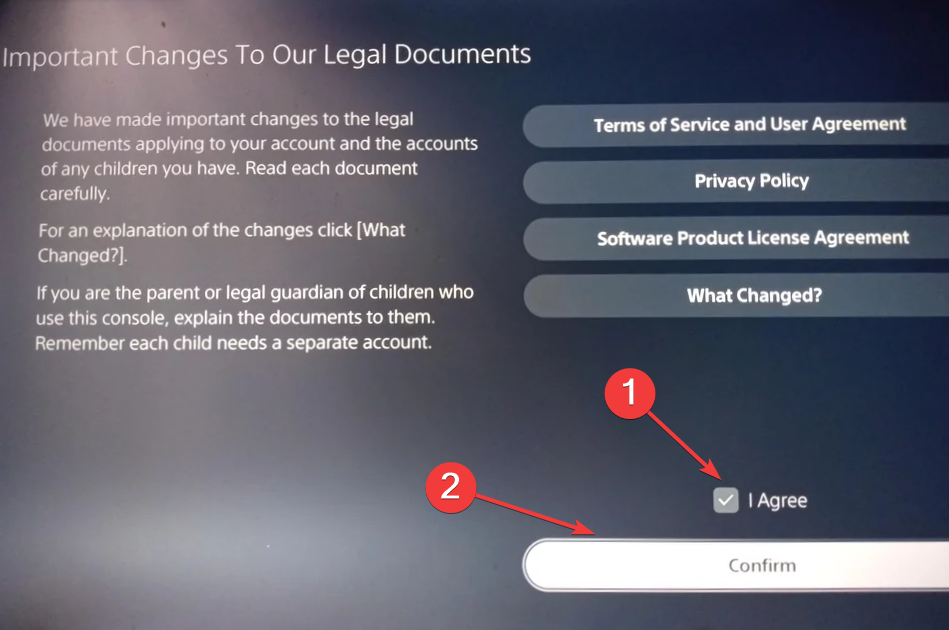
Miután elfogadta a licencfeltételek frissítését, a dolgoknak készen kell állniuk. De sok felhasználó számára ez oda vezetett CE-33992-6 hiba jelzi a PSN vagy a hálózati beállítások problémáját. Ebben az esetben egy gyors hálózati visszaállítás segíthet.
2. Állítson be egy jelszót
Néhány felhasználó arról számolt be, hogy a frissített feltételek elfogadása után jelszó megadására kérték őket. Aki nem jelentkezett be, az nem tudott bejelentkezni a PlayStation Networkre.
A jelszót beállító felhasználók azonban később eltávolíthatják azt, és a PS5 már nem dobta ki a WS-117178-5 hibát. Tehát bármelyik megközelítést követheti: állítson be egyet, és tartsa meg, vagy távolítsa el a jelszót a kezdeti beállítás után.
3. Engedélyezze újra a kétlépcsős azonosítást
- Menj Beállítások tiéden PS5 konzol és válassza ki Felhasználók és fiókok.
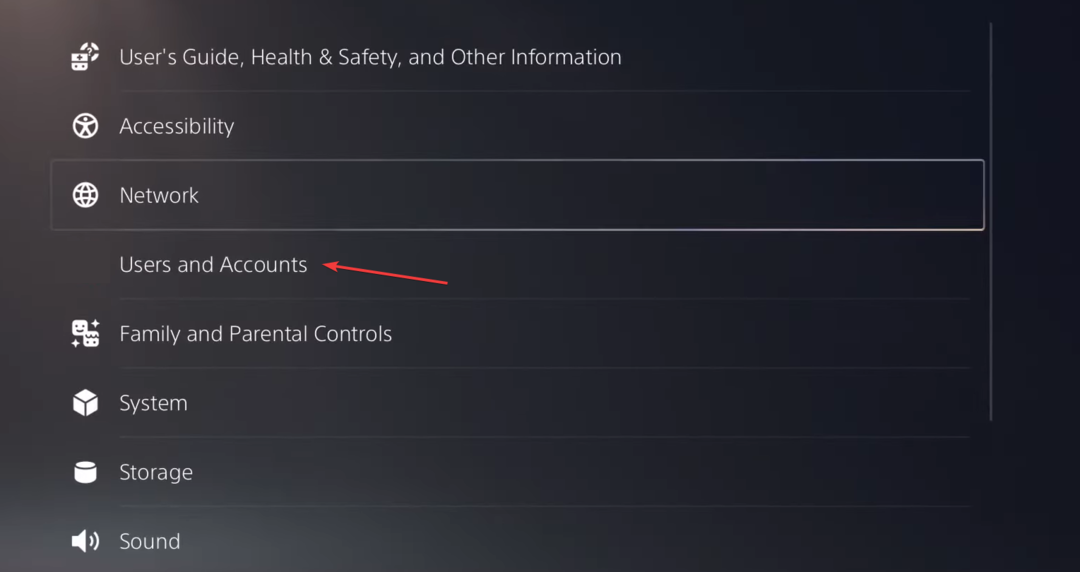
- Ban,-ben fiók lapon válassza ki a Biztonság választási lehetőség.
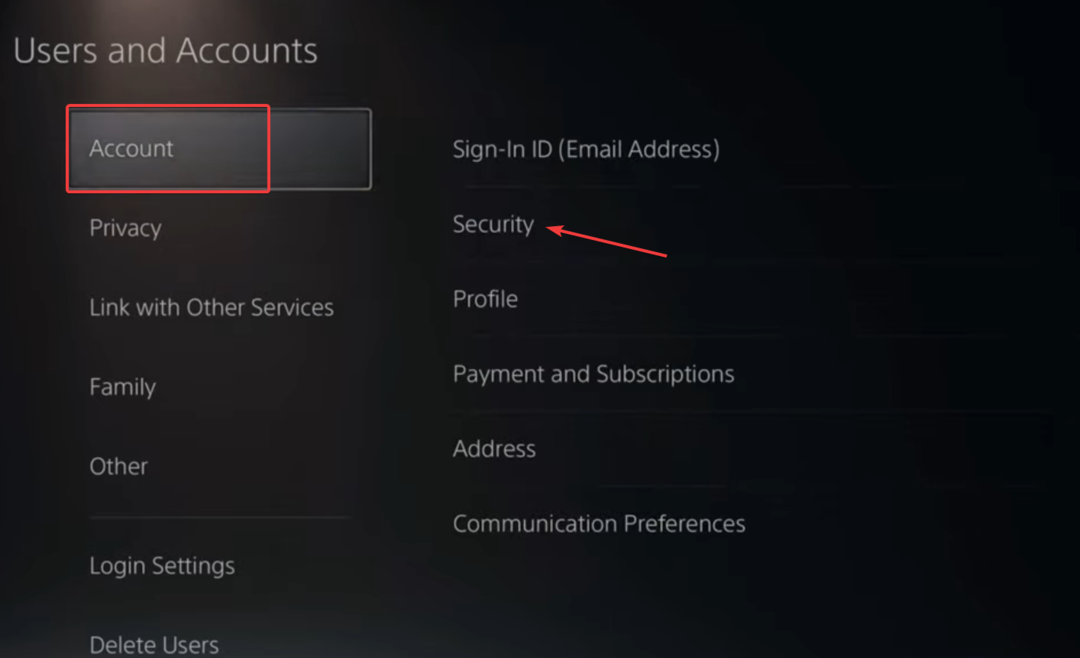
- Válaszd a Kétlépcsős azonosítás beállítás itt.
- Válassza ki Tiltva a legördülő menüből, és válassza ki rendben.
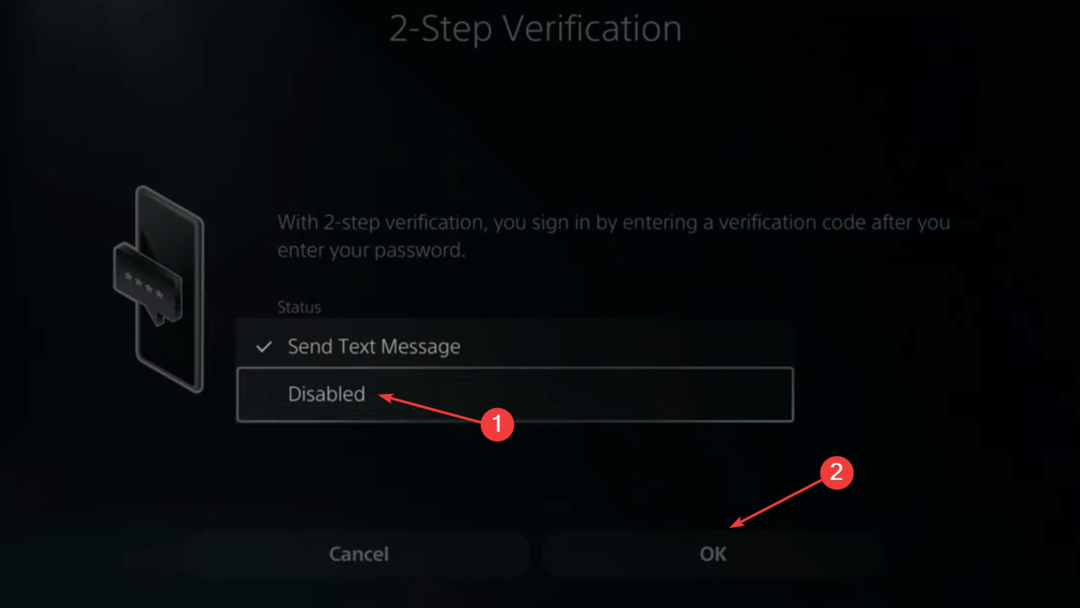
- Kapcsolja be a konzolt, majd engedélyezze újra Kétlépcsős azonosítás.
A jelentések szerint a kétlépcsős azonosítás kritikus követelmény, és a PS5 legutóbbi frissítése után engedélyezni kell. Felhasználási feltételek. Ha már be van kapcsolva, az újbóli engedélyezése eltávolít minden következetlenséget vagy triviális hibát, és kijavítja a WS-117178-5 PS hibát.
- Nem tud fiókot létrehozni a PlayStationen? Íme, mit kell tenni?
- Javítás: A PlayStation nem küld ellenőrző kódot
- Nem tud pénzt hozzáadni a PlayStation Wallethez? Íme, mit kell tenni
- Xbox Series S vs PS5: A funkciók részletes összehasonlítása
- A Ping csökkentése PS5-ön a zökkenőmentes játék érdekében [6 módszer]
Ha semmi más nem működik, akkor Önt ajánljuk lépjen kapcsolatba a PlayStation ügyfélszolgálatával állásfoglalásért. A csapat segít azonosítani a kiváltó okot, és felvázolja a hibaelhárítási lépéseket a WS-117178-5 és az azt követő PS5 hibakódok kiküszöbölésére.
Most, hogy a konzol be van állítva és fut anélkül, hogy ismételten ki kellene jelentkeznie, megtudhatja, hogyan kell ezt tenni csökkentse a pinget PS5-ön a zökkenőmentes játékélményért.
Véleményünk szerint ez egy egyszerű hiba, amelyet a PS5-nek meg kellett volna néznie a bevezetés előtt. Nem kényszerítheti a kijelentkező felhasználókat a frissítéssel kapcsolatos előzetes értesítés nélkül Szolgáltatás feltételei.
Ha tud olyan egyéb javításokat, amelyek segítettek a WS-117178-5 felhasználóknak, dobja be azokat az alábbi megjegyzések részbe.
![A jelenlegi tulajdonos nem jeleníthető meg a Windows 10 rendszeren [SOLVED]](/f/ac9e3fd369972cfa92878638484e2474.jpg?width=300&height=460)

![A bejelentkezési mód, amelyet használni próbál, nem engedélyezett [Javítás]](/f/456de6b3c7d0cccf3aaf2a65b1d3fda8.png?width=300&height=460)